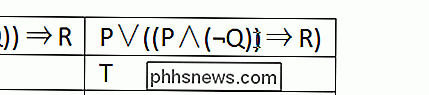Kaip sustabdyti "Microsoft Word" automatiškai pasirinkti daugiau teksto nei pageidaujama?

Daugeliu atvejų "Microsoft Word" veikia nepriekaištingai ir daug lengviau atlieka mūsų darbą, tačiau yra laikų, kai Ypatinga "built-in" funkcija yra nuolatinis nusivylimo šaltinis, o ne naudingas. Šiandienos "SuperUser" Q & A žinutė yra greitas ir paprastas sprendimas, padedantis skaitytojui išjungti probleminę funkciją.
Šiandienos klausimų ir atsakymų sesija ateina pas mus "SuperUser" - "Stack Exchange", bendruomenės pagrįstos "Q & A" svetainių grupės, padalinys.
Klausimas
SuperUser skaitytojas Dave Chen nori žinoti, kaip sustabdyti "Microsoft Word" automatiškai pasirinkti daugiau teksto nei pageidaujama:
Norėčiau tiesiog pasirinkti (¬Q) be "Microsoft Word", pasirinkdami abi skiltis ( žr. Paveikslėlį žemiau ).
Žinau, kad jei persikelsiu kursorių į tą pačią padėtį, tada Microsoft Word tinkamai parinks tekstą, tačiau tai yra erzina tai padaryti kiekvieną kartą. Ar yra nustatymas, kuris leis man išjungti automatinį teksto pasirinkimą?
Kaip sustabdyti "Microsoft Word" automatiškai pasirinkti daugiau teksto nei pageidaujama?
Atsakymas
"SuperUser" autorius Aganju turi mums atsakymą:
Eikite į Failas , Funkcijos , tada Išplėstinė . Ieškokite parinkties Pasirinkdami automatiškai pasirinkite visą žodį (jis įjungtas pagal numatytuosius nustatymus). Galite išjungti "funkciją" panaikindami ją (žymimasis langelis).
Ar turite ką nors įtraukti į paaiškinimą? Garsas išjungtas komentaruose. Norite skaityti daugiau atsakymų iš kitų "Tech-savvy Stack Exchange" vartotojų? Patikrinkite visą diskusijų temą čia.
Kaip pakeisti aplankų ir programų piktogramas OS X
Vienas iš geriausių būdų, kaip pritaikyti savo "Mac" ir padaryti jį savimi, yra pakeisti programos ir aplankų piktogramas. Su keletą paprastų pakeitimų galite turėti savų dalykų. Yra daug skirtingų piktogramų, kurias galite keisti OS X. Paprasčiausi pakeisti yra jūsų programos ir aplankai, bet mes jus įspėjome, tai gali būti įpročiai formuoti.

Kaip visada įjungti VPN "iPhone" ar "iPad"
"IPhone" ar "iPad" VPN vis tiek yra didelė problema. Negalite lengvai įjungti "Visada naudojamo VPN" režimo, kuris priverčia jūsų programas prisijungti tik per VPN. Su "iOS 8" "Apple" įdiegė šią funkciją, nors ji yra paslėpta ir sunkiai pasiekiama. "Visada VPN" skirta įmonėms ir kitoms organizacijoms, todėl ją reikia įjungti naudojant konfigūracijos profilį arba mobiliojo prietaiso valdymo serverį.